
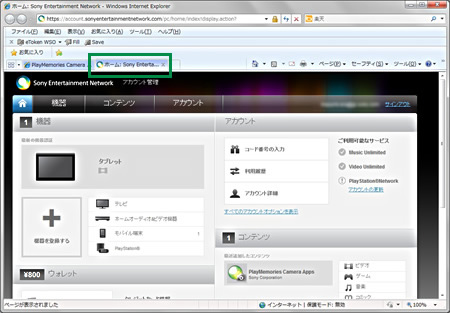
【注意】
アカウント画面は、PlayMemories Camera Appsサイトとは別の画面で立ち上がります
アカウント画面は、PlayMemories Camera Appsサイトとは別の画面で立ち上がります

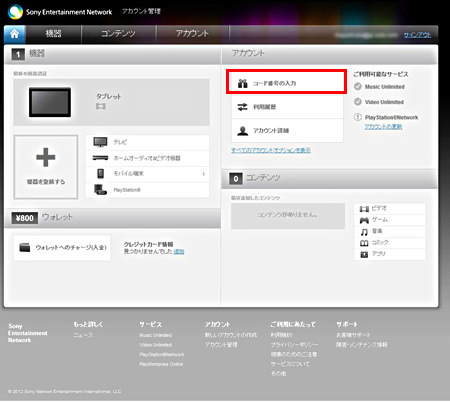
1.「コード番号の入力」をクリックします

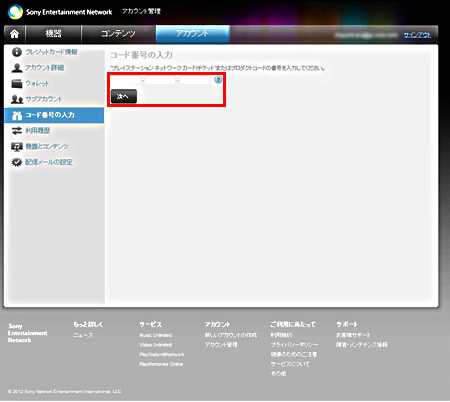
1.メールに記載のプロダクトコードを入力し「次へ」ボタンをクリックします


1.ポップアップ画面が表示されるので、画面下にある「全コンテンツの引き換え」をクリックします
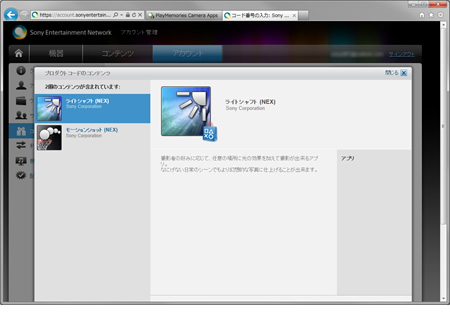
【注意】
「全コンテンツの引き換え」ボタンが見えない場合もあるので、スクロールしてボタンを表示してクリックしてください。
「全コンテンツへの引き換え」ボタンをクリックせずにポップアップを「×」ボタンで閉じてしまった場合は、コードの登録が完了していません

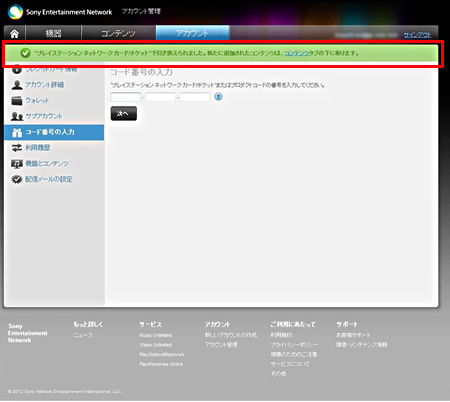
1.コードの登録が完了すると、コード入力画面の上にチケットがひきかえられたメッセージが表示されます
2.メッセージ内のリンクをクリック、または「コンテンツタブ」をクリックします

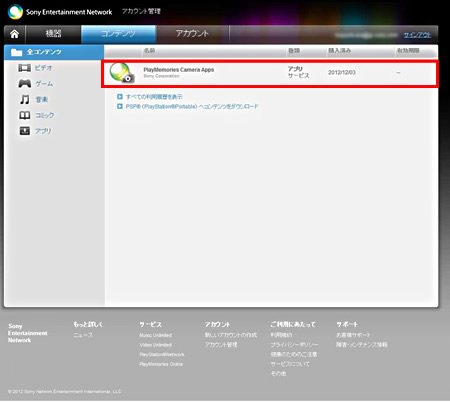
「PlayMemories Camera Apps」のアプリが登録されていることを確認します
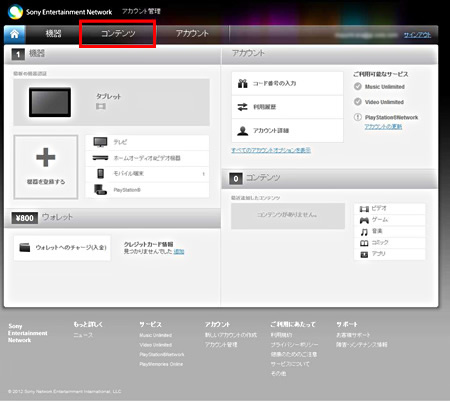
【登録確認】
コードが登録されているかどうかは、アカウント管理画面の「コンテンツ」のタブをクリックして「PlayMemories Camera Apps」のアプリが登録されているかを確認します。
登録されていない場合は、手続きをやり直してください


